我们最近在使用WordPress建站建设公司网站。我们是使用的hostease的主机产品建设的WordPress网站。在建设网站使用遇到了一些WordPress菜单使用方面的问题。好在hostease提供了不少帮助。 下面把WordPress菜单使用心得分享一下。
本文将详细介绍WordPress菜单的各种功能,包括如何添加菜单、编辑菜单、调整菜单顺序,以及制作超级菜单和产品分类伸缩菜单等。
什么是WordPress菜单
WordPress菜单通常位于网站的顶部和底部,用于导航至关键页面。常见的菜单项包括首页、产品、关于我们、博客和联系我们等。对于B2B外贸网站,常见的菜单构成也有一定差异。
如何添加菜单
进入WordPress后台,鼠标悬停于“外观”菜单,点击“菜单”。
输入菜单名称,如“主菜单”。
在“添加菜单项”栏目下,选择需要添加的页面或文章。
将菜单的显示位置设置为主导航,一般显示在网页顶部。
点击保存菜单。

如何调整菜单的顺序和层级
在菜单编辑界面,通过左键长按菜单项可以上下移动,调整菜单的排序。
左右移动菜单可以调整层级,向左移动是提升层级,向右移动是降低层级。
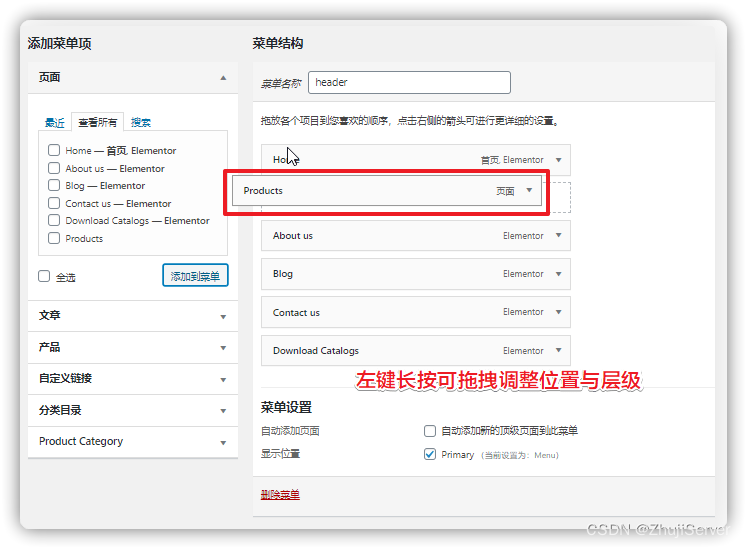
如何编辑菜单项以及注意事项
在菜单编辑界面,点击需要编辑的菜单项右侧的三角按钮。
修改菜单的名称或链接。
注意:如果菜单项是直接选用的页面或产品分类等,修改导航标签后,菜单名称会固化为修改后的内容。
如何添加自定义链接菜单
在菜单编辑界面的“添加菜单项”栏目中,选择“自定义链接”。
输入链接和链接文本,点击“添加到菜单”。

如何添加页面内的锚点菜单
在页面编辑器中找到需要作为锚点的栏目,添加CSS id。
在菜单编辑界面添加自定义链接菜单,URL部分填写页面url加上锚点内容的CSS id。

如何制作WordPress超级菜单(mega menu)
安装并启用Elements kit Elementor addons插件。
进入菜单页面,选中需要制作超级菜单的菜单,点击“mega menu”按钮。
进入mega menu编辑器,制作超级菜单的内容。
更新保存后,在页面中替换导航元素为Elements kit提供的导航元素。
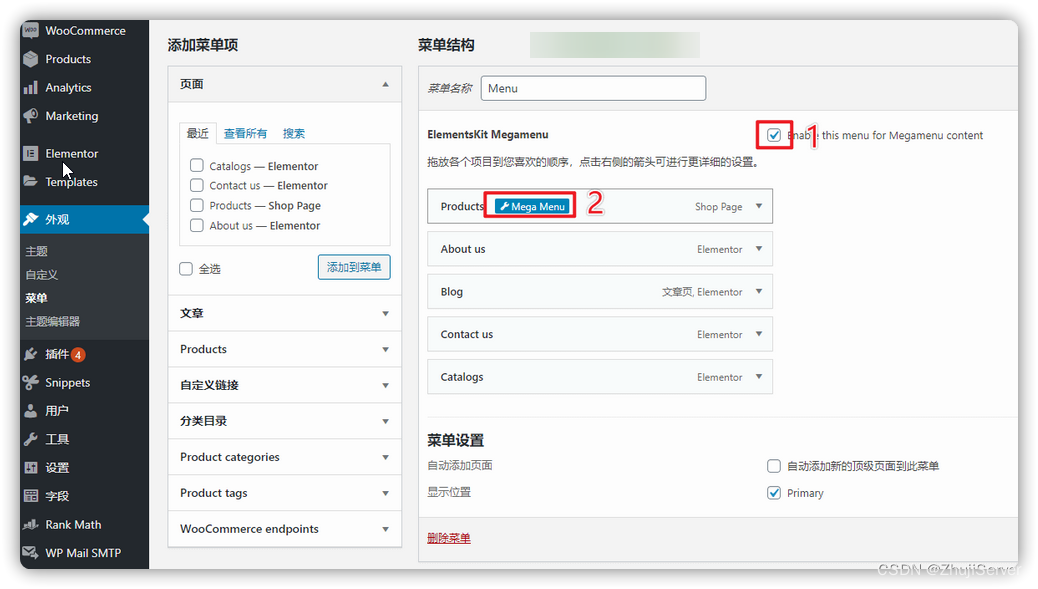
结论
综上所述,WordPress菜单在网站导航中扮演着关键的角色。通过本文的介绍,我们了解到了如何添加、编辑、调整顺序、以及制作超级菜单等功能。通过合理地利用WordPress菜单功能,我们可以为用户提供更好的导航体验,使他们能够快速找到所需内容。同时,借助超级菜单等特色功能,我们可以进一步提升导航的视觉效果和用户交互性。因此,深入了解和灵活运用WordPress菜单功能,对于搭建一个用户友好的网站至关重要。